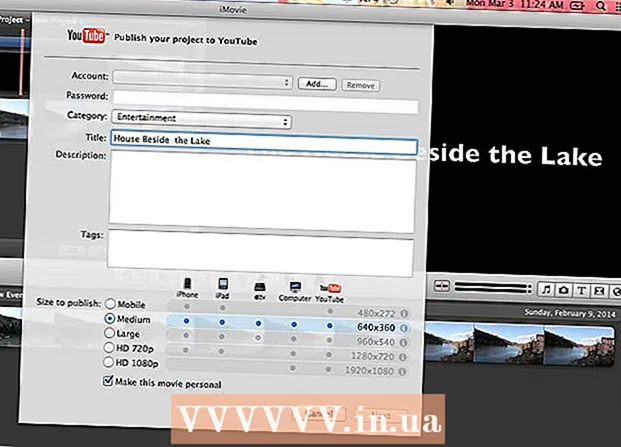நூலாசிரியர்:
Peter Berry
உருவாக்கிய தேதி:
12 ஜூலை 2021
புதுப்பிப்பு தேதி:
1 ஜூலை 2024

உள்ளடக்கம்
வலையில் உலாவல் மற்றும் உலாவி மீண்டும் ஏற்றப்படுவதற்கோ அல்லது பக்கம் ஏற்றப்படுவதை முடிப்பதற்கோ காத்திருப்பதை விட வெறுப்பாக எதுவும் இல்லை. இது இணைய தாமதம், மூலத்திலிருந்து (வலை சேவையகம்) இருந்து இலக்குக்கு (உங்கள் கணினி) பயணிக்க ஒரு பாக்கெட் தரவு எடுக்கும் நேரத்தின் அடிப்படையில் அளவிடப்படுகிறது. இந்த பரிமாற்ற தாமதம் எங்கு ஏற்படுகிறது என்பதைத் தீர்மானிக்க வலை அடிப்படையிலான கருவிகள் மற்றும் பயன்பாடுகள் இரண்டையும் பயன்படுத்த கீழேயுள்ள படிகள் உதவும்.
படிகள்
3 இன் முறை 1: இணைய அடிப்படையிலான கருவியைப் பயன்படுத்தவும்
சோதனை சேவைகளை வழங்கும் வலைத்தளத்தைத் தேர்ந்தெடுக்கவும். நெட்வொர்க் கண்காணிப்பு கருவிகளை வழங்கும் எண்ணற்ற வலைத்தளங்கள் உள்ளன, பெரும்பாலும் உங்கள் இணைய சேவை வழங்குநர் (ISP) அவர்களின் தளத்திலும் சிலவற்றைக் கொண்டிருக்கிறார். ஸ்பீக்கஸி மற்றும் டி.எஸ்.எல் அறிக்கைகள் அவற்றில் இரண்டு. கீழேயுள்ள படிகள் DSLreports கருவிகளைப் பயன்படுத்துகின்றன: அவற்றில் மிக விரிவான கண்டறியும் கருவிகள் உள்ளன.
- Www.dslreports.com க்குச் செல்லவும்.
- தேர்வு செய்யவும் கருவிகள் (கருவிகள்) மேலே உள்ள மெனு பட்டியில் இருந்து.

உங்கள் பிணையத்தைப் பயன்படுத்த மற்றவர்களை அனுமதிப்பதை நிறுத்துங்கள். பிற பயனர்கள் உங்கள் தனிப்பட்ட நெட்வொர்க்கில் இருந்தால், இந்த ஆதார பகிர்வு மூலம் வேக சோதனை அறிக்கை பாதிக்கப்படும்.- பிற பயனர்களுடன் பேசவும், இணைப்பு சிக்கல்களை நீங்கள் சரிபார்க்கும் வரை பிணையத்தை விட்டு வெளியேறும்படி அவர்களிடம் கேளுங்கள்.
- உங்களிடம் இணைப்பு தோல்வி இருந்தால், வயர்லெஸ் நெட்வொர்க்கைப் பயன்படுத்துவதற்குப் பதிலாக, இந்த சோதனைகளை இயக்கும் போது, சிக்கலை சிறப்பாக உள்ளூர்மயமாக்க ஈதர்நெட் கேபிளைப் பயன்படுத்தி உங்கள் கணினியை நேரடியாக இணைய மோடத்துடன் இணைக்க வேண்டும்.

வேக சோதனையை இயக்கவும். இந்த சோதனை உங்கள் கணினிக்கும் சோதனை சேவையை வழங்கும் வலைத்தளத்திற்கும் இடையிலான உண்மையான பதிவேற்றம் மற்றும் பதிவிறக்க வேகத்தைக் காட்டுகிறது, இது உங்கள் கேரியர் ஒப்பந்தத்தில் குறிப்பிடப்பட்டுள்ள வேகங்களுடன் ஒப்பிட அனுமதிக்கிறது.- பொத்தானை அழுத்தவும் தொடங்கு (தொடக்கம்) பெட்டியின் வலது பக்கத்தில் வேக சோதனை (வேக சோதனை). வேக சோதனை தொடங்கும்.
- தேர்வு செய்யவும் இணைப்பு வகை (இணைப்பு வகை). சோதனை பக்கத்தில், பட்டியலிலிருந்து உங்கள் இணைப்பு வகையைத் தேர்ந்தெடுக்கவும்: ஜிகாபிட் / ஃபைபர், கேபிள், டி.எஸ்.எல், சேட்டிலைட், WISP அல்லது பிற.
- சோதனையை இயக்கவும். சோதனை தொடங்கப்படும், பதிவேற்றம் மற்றும் பதிவிறக்க வேகத்தை சோதித்தல் மற்றும் பிணைய தாமதத்தைப் புகாரளித்தல்.

பிங் டெஸ்டை இயக்கவும். இந்த கட்டுரை உங்கள் கணினியிலிருந்து தொலை சேவையகத்திற்கும் பின்புறத்திற்கும் பயணிக்க ஒரு பாக்கெட் தரவு எடுக்கும் நேரத்தை ஆராய்கிறது. இது ஒரே நேரத்தில் பல சேவையகங்களை சோதிக்கும் மற்றும் மேலே உள்ள பரிமாற்ற திறன் குறித்த பொதுவான மதிப்பீட்டை உங்களுக்கு வழங்கும். வெவ்வேறு இணைப்பு வகைகளுடன், தாமதம் பொதுவாக கேபிள் மோடத்திற்கு 5 - 40 மீ, டிஎஸ்எல்-க்கு 10 - 70 மீ, தொலைபேசி இணைப்பு இணைப்பிற்கு 100 முதல் 220 மீ, மற்றும் ஒரு இணைப்புக்கு 200 - 600 வரை இருக்கும். கைபேசி. தனிமைப்படுத்தப்பட்ட சேவையகத்திற்கான தூரம் தாமதத்தையும் சேர்க்கிறது: ஒவ்வொரு 100 கி.மீ தரவு இயக்கத்திற்கும், தாமதம் சுமார் 1 மீ அதிகரிக்கும்.- பிங் டெஸ்டை இயக்கவும். கருவிகள் பக்கத்திலிருந்து, தேர்ந்தெடுக்கவும் தொடங்கு உட்பெட்டி பிங் டெஸ்ட் (நிகழ் நேரம்). வினாடிக்கு இரண்டு முறை பிங் செய்யப்படும் சேவையகங்களை பட்டியலிடும் ஒரு பக்கத்திற்கு நீங்கள் திருப்பி விடப்படுவீர்கள், மேலும் ஒவ்வொரு 30 விநாடிகளிலும் உங்கள் இணைப்பு A முதல் F வரையிலான அளவில் மதிப்பிடப்படும்.
- அச்சகம் தொடங்கு. சேவையக இருப்பிடங்களின் வரைபடம், அவற்றின் ஐபி முகவரிகள் மற்றும் இணைப்பு தாமதத்தின் நிகழ்நேர புள்ளிவிவரங்களுடன் ரேடார் வரைபடம் காண்பிக்கப்படும்.
- அறிக்கையைப் படியுங்கள். நீங்கள் சோதனையை இயக்கும்போது, உங்கள் இணைப்பின் தரம் இடது நெடுவரிசையில் தோன்றும், மேலும் ஒவ்வொரு 30 விநாடிகளிலும் புதுப்பிக்கப்படும். அது முடிந்ததும், நீங்கள் மீண்டும் சோதித்து முடிவுகளைப் பகிரலாம்.
உங்கள் ஐபி முகவரியைக் கண்டறியவும். உண்மையான சோதனை இல்லை என்றாலும், "எனது ஐபி முகவரி என்ன" கருவி உங்கள் கணினியைக் காணக்கூடிய பொது ஐபி முகவரியைக் காட்டுகிறது. உங்கள் திசைவி வழங்கிய ப்ராக்ஸி சேவையுடன், இது உங்கள் கணினியின் உண்மையான ஐபி முகவரி அல்ல. இந்த கருவி உங்கள் நெட்வொர்க்கின் கூறுகளின் பொதுவான ஐபி முகவரிகளையும் பட்டியலிடுகிறது, இதனால் தேவைப்பட்டால், நெட்வொர்க் அல்லது இணைய தாமதத்திற்கான காரணத்தை தீர்மானிக்க விண்டோஸ் பயன்பாடுகளைப் பயன்படுத்த உதவுகிறது.
- ஓடு எனது ஐபி முகவரி என்ன. அச்சகம் தொடங்கு உட்பெட்டி எனது ஐபி முகவரி என்ன. உங்கள் ஐபி முகவரி மற்றும் உங்கள் கணினியுடன் பொருந்தக்கூடிய பிற பக்கங்களைக் காட்டும் பக்கத்திற்கு நீங்கள் அழைத்துச் செல்லப்படுவீர்கள்.
- உங்கள் ஐபி முகவரியைச் சேமிக்கவும். கூடுதல் பிணைய / இணைய கண்டறியும் சோதனைகளை இயக்க நீங்கள் திட்டமிட்டால், காட்டப்படும் ஐபி முகவரியையும் கீழே பட்டியலிடப்பட்டுள்ள பொதுவான ஐபி முகவரிகளையும் எழுத வேண்டும்.
3 இன் முறை 2: விண்டோஸ் கட்டளை வரியில் கட்டளை வரி மொழிபெயர்ப்பாளர் நிரலைப் பயன்படுத்தவும்
கட்டளை வரி வரியில் அணுகவும். கட்டளை வரியில் நெட்வொர்க் மற்றும் இணைய தாமதத்தை சரிபார்க்க நீங்கள் நேரடியாக கட்டளையை உள்ளிடலாம்.
- கிளிக் செய்க தொடங்கு, தேர்வு செய்யவும் நடுக்கம் (ஓடு).
- வகை cmd, மற்றும் அழுத்தவும் சரி. ஒரு கட்டளை வரி சாளரம், சோதனை செயல்படுத்த ஒரு கட்டளையை நீங்கள் தட்டச்சு செய்தால், தோன்றும்.விண்டோஸ் தேடல் நிரலில் cmd.exe ஐயும் பார்க்கலாம்.
பிங் லூப் பேக் சோதனையை இயக்கவும். நெட்வொர்க் அல்லது இணைய தாமதத்தை ஏற்படுத்தும் உள்ளூர் வன்பொருள் சிக்கல் உள்ளதா என்பதை அறிய கணினி இணைப்பை இது சரிபார்க்கும்.
- தட்டச்சு செய்க "பிங் 127.0.0.1 -என் 20". இது கிட்டத்தட்ட ஒவ்வொரு பிணைய இணைப்பிற்கும் பயன்படுத்தப்படும் ஐபி முகவரி, "-n 20" அளவுரு சோதனையை முடிப்பதற்கு முன்பு 20 பாக்கெட் தரவை அனுப்புகிறது. "-N 20" என தட்டச்சு செய்ய மறந்தால், தட்டச்சு செய்வதன் மூலம் சோதனையை ரத்து செய்யலாம் Ctrl + C..
- புள்ளிவிவரத் தரவைப் படியுங்கள். தரவு பாக்கெட்டின் உள் பயண நேரம் 5 மில்லியனுக்கும் குறைவாக இருக்க வேண்டும் மற்றும் தரவு பாக்கெட்டுகளை இழக்க முடியாது.
தொலை சேவையகத்திற்கு பிங் இயக்கவும். இப்போது உள்ளூர் துறைமுகம் இன்னும் சரியாக செயல்பட்டு வருவதால், தாமதத்தை சரிபார்க்க தொலை சேவையகத்தை பிங் செய்யலாம். வெவ்வேறு இணைப்பு வகைகளுடன், தாமதம் பொதுவாக கேபிள் மோடத்திற்கு 5 - 40 மீ, டிஎஸ்எல்-க்கு 10 - 70 மீ, தொலைபேசி இணைப்பு இணைப்பிற்கு 100 முதல் 220 மீ, மற்றும் ஒரு இணைப்புக்கு 200 - 600 வரை இருக்கும். கைபேசி. தொலைநிலை சேவையகத்திற்கான தூரம் அதிகரித்த தாமதத்திற்கு பங்களிக்கிறது, ஒவ்வொரு 100 கி.மீ தரவு இயக்கத்திலும், தாமதம் சுமார் 1 மீட்டர் அதிகரிக்கும்.
- தட்டச்சு செய்க "பிங்”, நீங்கள் பிங் செய்ய விரும்பும் ஐபி முகவரி அல்லது தள URL ஐ உள்ளிடவும். உங்கள் கேரியரின் URL உடன் நீங்கள் தொடங்க வேண்டும், பின்னர் அடிக்கடி பார்வையிடும் பக்கங்களுக்குச் செல்ல வேண்டும்.
- அறிக்கையைப் படியுங்கள். தொலை முகவரிக்கு பிங் செய்வதால், சோதனை முடிவுகளைப் புகாரளிக்கும், "நேரம் =" க்குப் பிறகு கடைசி எண், மில்லி விநாடிகளில், பாக்கெட் தனிமைப்படுத்தப்பட்ட தளத்திற்குச் சென்று பின்னால் செல்ல வேண்டிய நேரம். கணினிக்குத் திரும்பு. குறிப்பு: இந்த கட்டளை "-n 20" அளவுருவுடன் பயன்படுத்தப்படுகிறது. இந்த அளவுருவை உள்ளிட மறந்துவிட்டால், நீங்கள் பயன்படுத்தலாம் "Ctrl + C.”.
ட்ரேசரூட் சோதனையை இயக்கவும். இந்த கட்டுரை கணினியிலிருந்து தொலை சேவையகத்திற்கான தரவின் பாதையையும் அந்த பாதையில் உள்ள தாமதத்தையும் காட்டுகிறது. உங்கள் நெட்வொர்க் அல்லது இணைய தாமதத்திற்கான காரணத்தை தீர்மானிக்க இது பயனுள்ளதாக இருக்கும்.
- தட்டச்சு செய்க "tracert”மேலும் நீங்கள் அனுப்ப விரும்பும் ஐபி முகவரி அல்லது தள URL ஐ உள்ளிடவும்.
- முடிவுகளைப் படியுங்கள். தரவு பாதையை கண்டுபிடிக்கும் போது, சோதனை தரவு மூலம் அனுப்பப்பட்ட ஒவ்வொரு முகவரியையும், பயணிக்க பாக்கெட் எடுத்த நேரம் மற்றும் ஒவ்வொரு "காலுக்கும்" தரவைப் பெறுவதற்கான பதிவுகளையும் காண்பிக்கும். ஒரு தரவு பாக்கெட் செல்ல வேண்டிய "நிலைகள்" அல்லது சாதனங்கள், அதிக தாமதம்.
3 இன் முறை 3: மேக் பயன்பாடுகளைப் பயன்படுத்தவும்
நெட்வொர்க் பயன்பாட்டை அணுகவும். மேக் ஓஎஸ்எக்ஸின் நெட்வொர்க் பயன்பாட்டு பயன்பாட்டில் நெட்வொர்க் மற்றும் இணைய தாமதத்தை சரிபார்க்க வேண்டிய மென்பொருள் கருவியை நீங்கள் காணலாம்.
- திற கண்டுபிடிப்பாளர் (தேடுங்கள்) கண்டுபிடி பயன்பாடுகள் (விண்ணப்பம்).
- கோப்பகத்திற்குச் செல்லவும் பயன்பாடுகள் (பயன்பாடுகள்).
- கண்டுபிடி பிணைய பயன்பாடு அதைத் திறக்க பயன்பாட்டின் ஐகானைக் கிளிக் செய்க.
உங்கள் பிணைய இணைப்பைத் தேர்வுசெய்க. ஈத்தர்நெட் (கம்பி) இணைப்பு, விமான நிலையம் (வயர்லெஸ்) இணைப்பு, ஃபயர்வால் அல்லது புளூடூத் இணைப்பு மூலம் உங்கள் இணைப்பை சோதிக்க பிணைய பயன்பாடு உங்களை அனுமதிக்கிறது.
- அட்டையில் தகவல் (தகவல்), கீழ்தோன்றும் பிணைய இடைமுக மெனுவிலிருந்து உங்கள் இணைப்பைத் தேர்ந்தெடுக்கவும்.
- நீங்கள் செயலில் உள்ள இணைப்பை தேர்ந்தெடுத்துள்ளீர்கள் என்பதை சரிபார்க்கவும். இணைப்பு செயலில் இருப்பதால், வன்பொருள் முகவரி, ஐபி முகவரி மற்றும் இணைப்பு வேக புலங்களில் தகவல்களைக் காண்பீர்கள். கூடுதலாக, இணைப்பு நிலை புலத்தில் "செயலில்" என்ற சொல் இருக்கும்: செயலற்ற இணைப்பு வன்பொருள் முகவரி புலத்தில் மட்டுமே தகவல்களைக் கொண்டிருக்கும், மேலும் இணைப்பு நிலை புலம் "செயலற்றது" ( செயலற்றது).
பிங் சோதனையை இயக்கவும். நெட்வொர்க் பயன்பாட்டு பயன்பாட்டின் பிங் சோதனை அந்த பக்கத்திற்கு நீங்கள் பிங் செய்ய விரும்பும் முகவரி மற்றும் எத்தனை முறை உள்ளிட அனுமதிக்கிறது. வெவ்வேறு இணைப்பு வகைகளுடன், தாமதம் பொதுவாக கேபிள் மோடத்திற்கு 5 - 40 மீ, டிஎஸ்எல்-க்கு 10 - 70 மீ, தொலைபேசி இணைப்பு இணைப்பிற்கு 100 முதல் 220 மீ, மற்றும் ஒரு இணைப்புக்கு 200 - 600 வரை இருக்கும். கைபேசி. தனிமைப்படுத்தப்பட்ட சேவையகத்திற்கான தூரம் தாமதத்தையும் அதிகரிக்கிறது: ஒவ்வொரு 100 கி.மீ தரவு இயக்கத்திற்கும், தாமதம் சுமார் 1 மீ.
- அட்டையைத் தேர்வுசெய்க பிங் பிணைய பயன்பாட்டு மெனுவில்.
- நீங்கள் பிங் செய்ய விரும்பும் ஐபி முகவரி அல்லது தள URL ஐ உள்ளிடவும். உங்கள் கேரியரின் URL உடன் தொடங்கி, அடிக்கடி பார்வையிடும் பக்கங்களுடன் தொடர வேண்டும்.
- வர வேண்டிய பிங்ஸின் எண்ணிக்கையை உள்ளிடவும் (10 இயல்புநிலை எண்).
- பொத்தானைக் கிளிக் செய்க பிங்.
- முடிவுகளைப் படியுங்கள். சோதனை தொலை முகவரிக்கு வரும்போது, அது முடிவைப் புகாரளிக்கிறது, "நேரம் =" க்குப் பிறகு கடைசி எண், மில்லி விநாடிகளில், பாக்கெட் தனிமைப்படுத்தப்பட்ட தளத்திற்கு செல்ல எடுக்கும் நேரம். கணினிக்குத் திரும்புக.
ட்ரேசரூட் சோதனையை இயக்கவும். இது கணினியிலிருந்து தனிமைப்படுத்தப்பட்ட சேவையகத்திற்கு பயணிக்கும் தரவின் பாதையையும் அந்த பாதையில் உள்ள தாமதத்தையும் காட்டுகிறது, இது பிணையம் அல்லது இணைய தாமதத்தின் காரணத்தை தீர்மானிக்க உதவுகிறது.
- அட்டையைத் தேர்வுசெய்க ட்ரேசரூட் பிணைய பயன்பாட்டு மெனுவில்.
- நீங்கள் அனுப்ப விரும்பும் ஐபி முகவரி அல்லது தள URL ஐ உள்ளிடவும்.
- பொத்தானை அழுத்தவும் ட்ரேசரவுட்.
- முடிவுகளைப் படியுங்கள். தரவு பாதையை கண்டுபிடிக்கும் போது, சோதனை கடந்து வந்த ஒவ்வொரு முகவரியையும், பயணிக்க பாக்கெட் எடுத்த நேரம் மற்றும் ஒவ்வொரு "காலுக்கும்" தரவைப் பெறுவதற்கான பதிவை காண்பிக்கும். ஒரு தரவு பாக்கெட் செல்ல வேண்டிய "நிலைகள்" அல்லது சாதனங்கள், தாமதம் அதிகமாகும்.